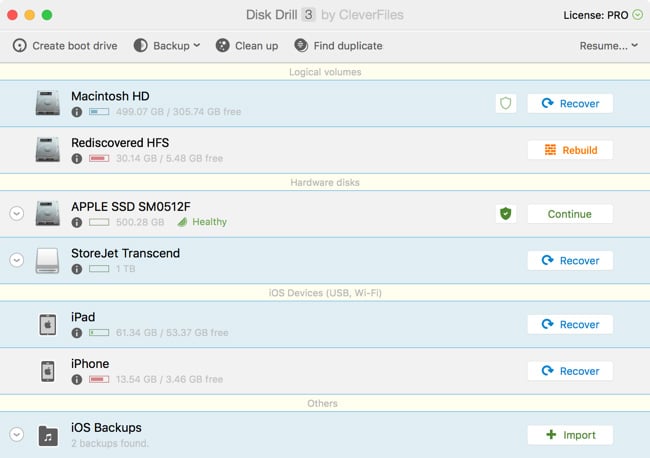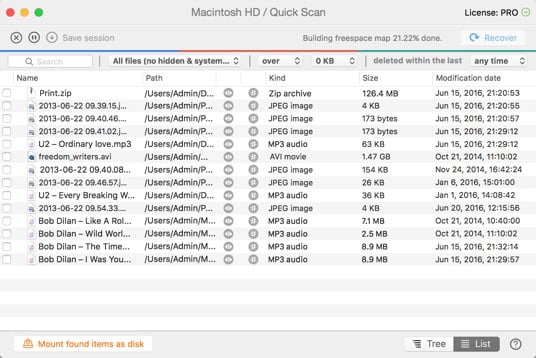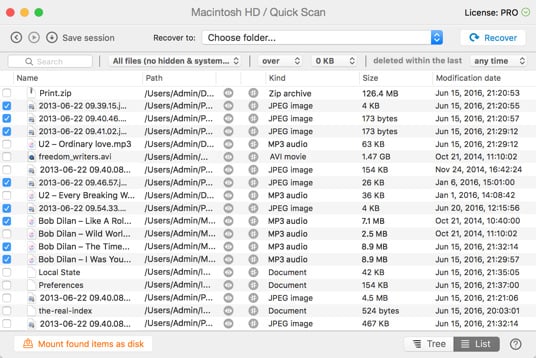حدد محرك الأقراص الداخلية من قائمة محركات الأقراص وانقر على زر "استرداد". سوف يذهب تطبيق Disk Drill من خلال كل خيارات المسح الضوئي واحدا تلو الآخر وبعد ذلك سوف يقوم بعرض قائمة من الملفات التي وجدت.
استعادة البيانات على قرص آي ماك الصلب الخاص بك
قد تتعرض لفقدان وثائق عملك، والصور العائلية أو أشرطة الفيديو وقد يكون ذلك مزعجا جدا وغير مناسب. إذا كانت الملفات قد فقدت من قرص آي ماك الصلب الخاص بك، يمكن لتطبيق Disk Drill أن يساعدك.